Føj Azure-datalagerets webressource til en formular
Bemærk
Trinnene i denne rapport beskriver tilføjelse af en komponent for at få vist og føje vedhæftede filer til Azure for en modelbaseret app. Kontrolelementet kan ikke bruges på en basisformular eller en formularkomponent med flere trin på en webside. Det anbefales, at du bruger en anden Dataverse-formular til at oprette grundlæggende formularer og formularer med flere trin til websiden. Se Aktivere Azure Storage for at få flere oplysninger om konfiguration af formularer for at tilføje og få vist vedhæftede filer, der er gemt i Azure.
Vedhæftede filer, der overføres til Azure Storage (i stedet for direkte til Microsoft Dataverse), kan administreres ved hjælp af noter i Dataverse.
For at aktivere vedhæftede filer fra en bestemt formular i en modelbaseret app, der skal overføres til Azure Storage, skal du tilføje en webressource i den pågældende formular og konfigurere Azure Storage til din organisation.
Når en fil (f.eks. attachments.zip) overføres til Azure Storage ved hjælp af websiden, repræsenteres den af en note på en tabel og en pladsholder for den vedhæftede fil.
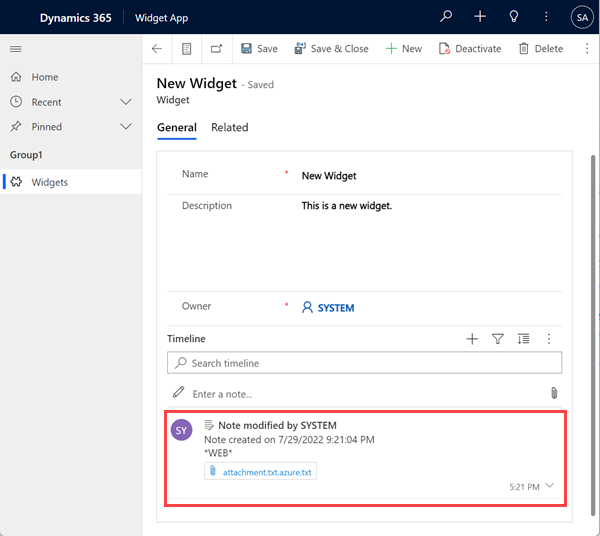
Den vedhæftede fil hedder nu attachment.zip.txt. Som standard findes begrebet Dataverse-fil ikke i en Azure-fil, så denne .txt-pladsholderfil gemmes i Dataverse i stedet. Azure Storage-konteksten for pladsholderfilen viser detaljer om filen.
{
"Name": "attachment.txt",
"Type": "text/plain",
"Size": 379,
"Url": "https://accountname.blob.core.windows.net/storage/81a9a9491c36e51182760026833bcf82/attachment.txt"
}
Trin for tilføjelse af Azure Storage-webressource til en formular
For at få vist og bruge den fil, der er gemt i Azure, skal du tilføje webressourcens adx.annotations.html i formularen. Som en forudsætning kan du sikre, at brugerne har læseadgang til adx_setting-tabel. I modsat fald gengives webressourcen ikke korrekt.
Vælg HTML-formulareditor i området Komponenter i sektionen Visningsektionen til den relevante formular.
I feltet Tilføj HTML-webressourcer skal du vælge adx_annotations/adx.annotations.html og Tilføj.
Angiv et navn og en etiket til webressourcen.
Vælg kommandoen Rediger på webressourcelinket.
I feltet Brugerdefineret parameter (data) skal du angive azureEnabled=true.
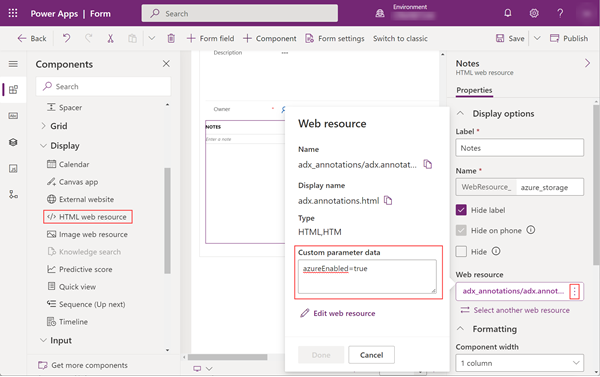
Vælg Fuldført for at gemme ressourcen.
Gem formularen, og publicer derefter ændringerne.
Det nye kontrolelement bliver nu gengivet på siden, hvilket giver dig mulighed for at administrere dine vedhæftede filer i Azure Storage.
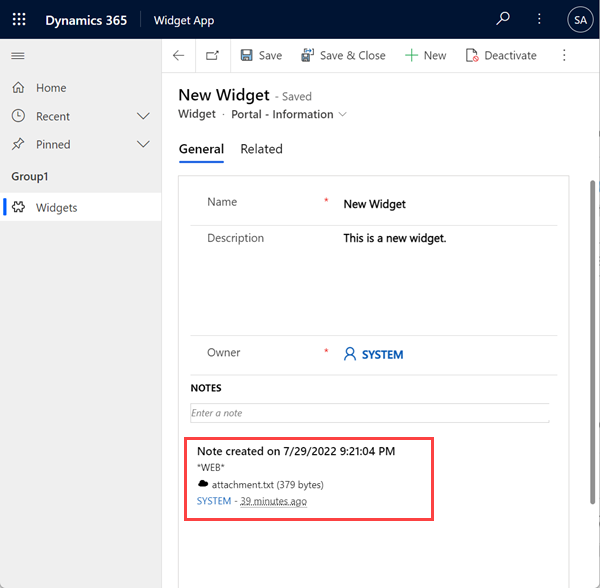
Papirclipsikonet er erstattet af et ikon med en sky for at angive, at denne fil er gemt i Azure Storage. Du kan fortsætte med at gemme vedhæftede filer i Dataverse. Disse filer bliver angivet med papirclipsikonet.
Bemærk
Du skal tilføje CORS-regel (Cross-Origin Resource Sharing) på din Azure Storage-konto, som angivet i det følgende. Ellers vises det almindelige ikon for en vedhæftet fil i stedet for ikonet med skyen.
- Tilladt oprindelse: Angiv dit domæne. F.eks.
https://contoso.crm.dynamics.com
Sørg for, at den tilladte oprindelse ikke har efterstillet/. For eksempel erhttps://contoso.crm.dynamics.com/forkert. - Tilladte verber: GET, PUT, DELETE, HEAD, POST
- Tilladt sidehoveder: Angiv de anmodningshovedere, som oprindelsesdomænet kan angive på CORS anmodningen. For eksempel x-ms-meta-data*, x-ms-meta-target*. I dette scenario skal du angive *, ellers gengives webressourcen ikke korrekt.
- Viste headere: Angiv svarheaderne, der kan blive sendt som svar på CORS-anmodningen og vist i browserens for udstederen af anmodningen. Eksempler – * eller x-ms-meta-*. I dette scenario skal du angive *, ellers gengives webressourcen ikke korrekt.
- Maksimal alder (i sekunder): Angiv det maksimale tidsrum, en browser skal cachelagre OPTIONS-preflight-anmodningen. For eksempel 200.
Flere oplysninger: CORS-understøttelse til Azure Storage Services.
Hvis den vedhæftede fil er et billede, viser kontrolelementet Image som en miniature, uanset om det er gemt i Dataverse eller Azure Storage.
Bemærk
Miniaturebilledfunktionen er begrænset til billeder under 1 MB i størrelse.
Processer for Azure Blob Storage
Der kræves flere processer for at overføre vedhæftede filer til Azure Storage, som skal aktiveres: AzureBlobStorageEnabled, Azure Blob Storage-URL-adresse og Generér signatur til delt adgang.
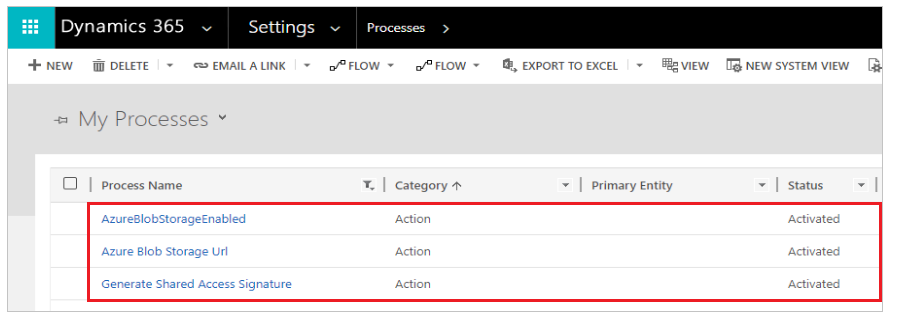
Under migrering deaktiveres processerne muligvis. Migrering kan medføre, at vedhæftede filer overføres til Dataverse i stedet for Azure Storage, efter at du har fulgt trin til at tilføje webressource. Sørg for, at disse processer er aktiverede for overførsel af vedhæftede filer til Azure Storage.
Understøttelse af CORS-protokol
Du kan få mere at vide om understøttelse af CORS-protokollen i Power Pages ved at gå til Konfigurere understøttelse af CORS-protokol.